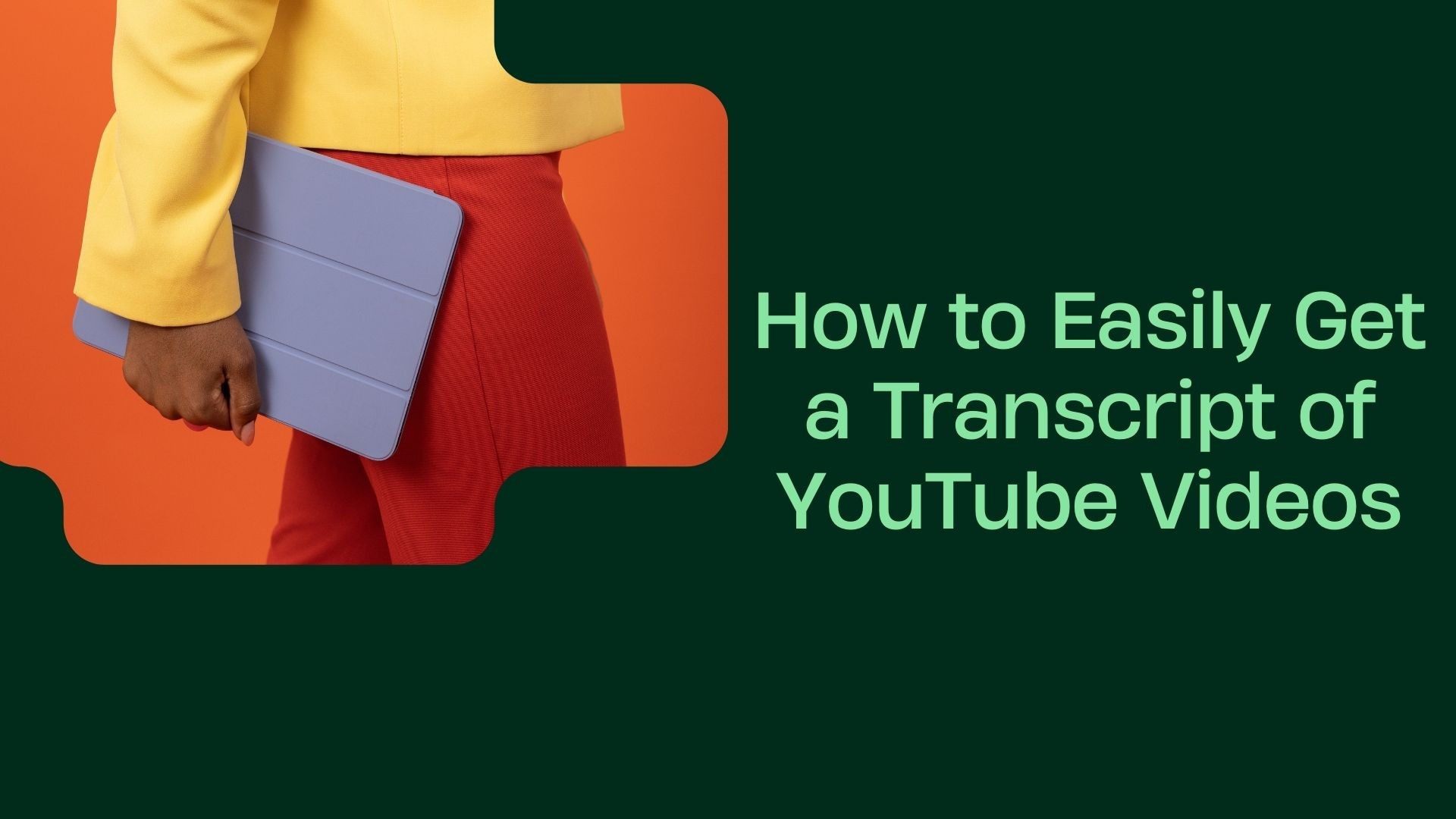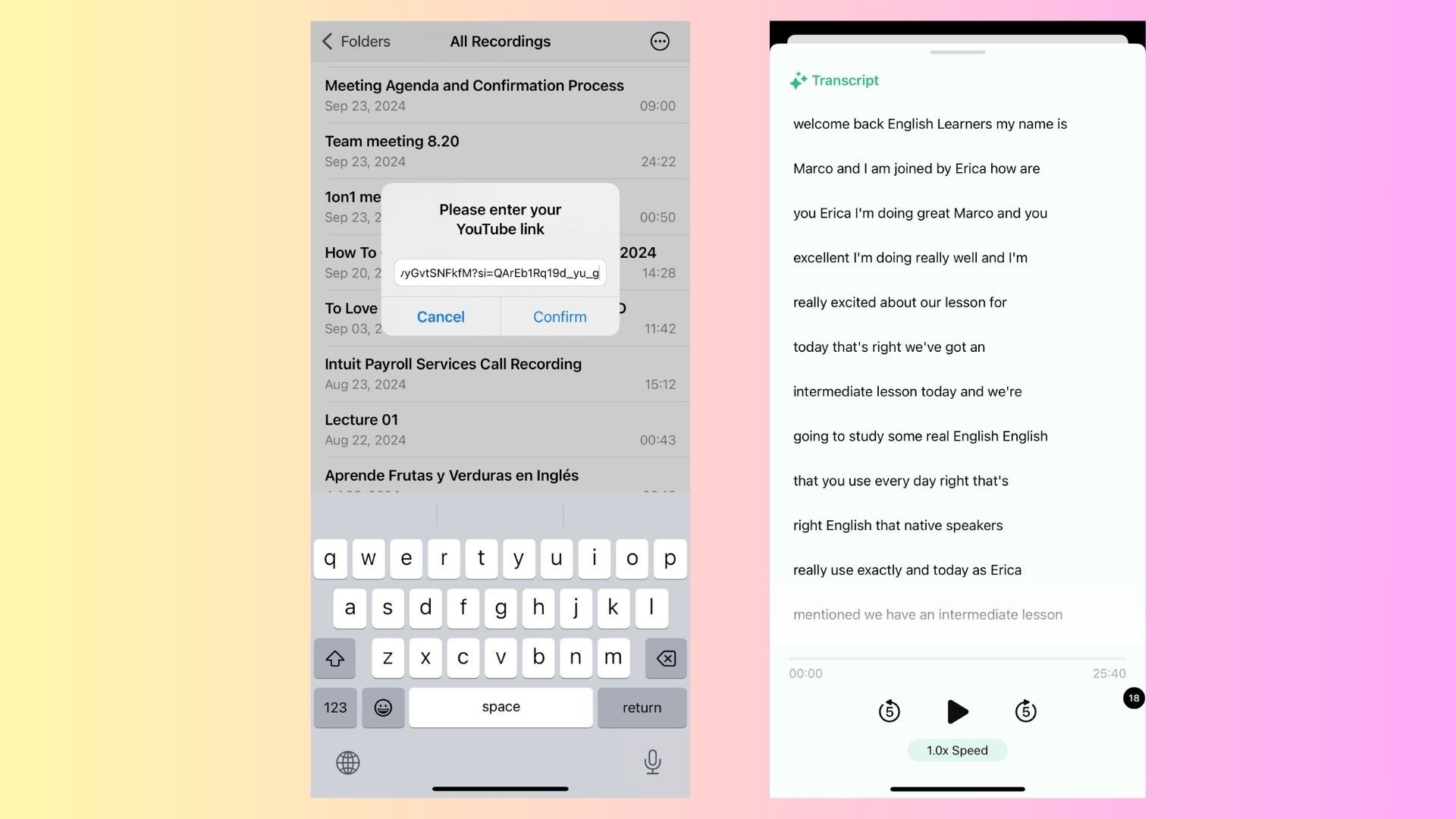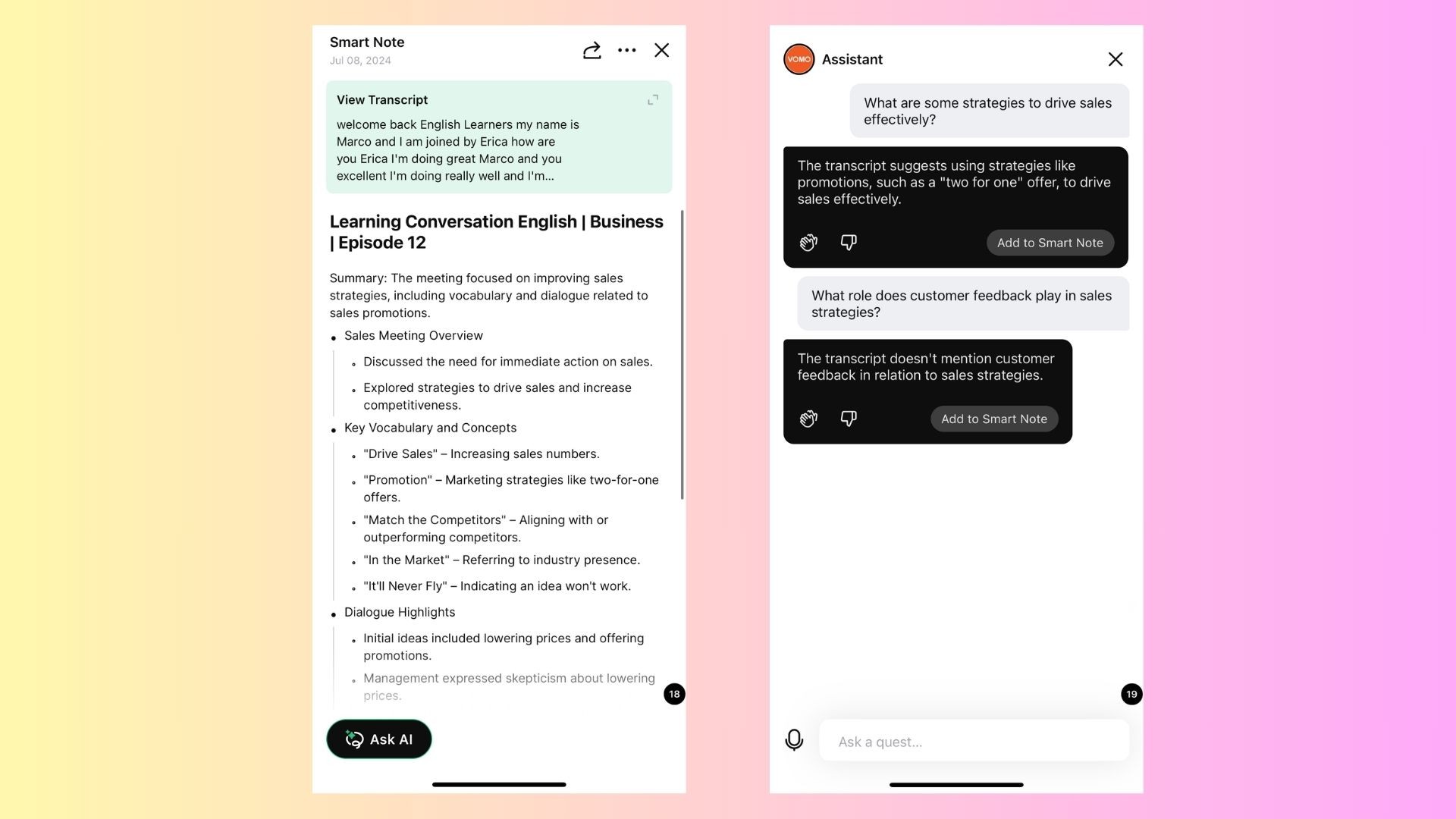YouTube er fyldt med værdifuldt indhold, uanset om det er undervisningsvideoer, interviews, vejledninger eller underholdning. Men at se videoer er ikke altid den mest effektive måde at absorbere information på, især ikke hvis du leder efter specifikke detaljer. At have en udskrift af en YouTube video gør det nemmere at søge i indholdet, lave resuméer eller genbruge materialet. I denne blog vil vi udforske Sådan får du nemt en udskrift af YouTube-videoermed fokus på indbyggede funktioner, tredjepartsværktøjer og avancerede muligheder som VOMO AI til mere robuste transskriptionsbehov.
Hvorfor få en udskrift af en YouTube-video?
Før vi dykker ned i metoderne, så lad os se på, hvorfor det kan være en fordel at have en udskrift af en YouTube-video:
Søgbart indhold: Med en udskrift kan du hurtigt søge efter specifikke termer eller emner, der dækkes i en video.
Tilgængelighed: Udskrifter gør videoer mere tilgængelige for hørehæmmede eller folk, der foretrækker at læse frem for at se dem.
Genbrug af indhold: Du kan nemt omdanne videotransskriptioner til blogindlæg, artikler eller resuméer, hvilket giver dig flere måder at bruge indholdet på.
Hurtigere gennemgang: I stedet for at se en video flere gange kan du skimme udskriften for at finde de vigtigste punkter.
SEO-fordele: For indholdsskabere forbedrer det søgemaskineoptimering (SEO) at tilføje en udskrift til din videobeskrivelse eller dit website, hvilket gør dit indhold lettere at finde.
Metode 1: Brug af YouTubes indbyggede udskriftsfunktion
En af de nemmeste og mest ligetil måder at få en udskrift fra en YouTube-video er at bruge YouTubes indbyggede udskriftsværktøj. Denne funktion er tilgængelig for de fleste videoer, der har Automatisk genererede billedtekster eller manuelt tilføjede undertekster.
Sådan får du adgang til en YouTube-udskrift:
Åbn YouTube-videoen: Start med at åbne den video, du vil have en udskrift af.
Klik på menuen med de tre prikker: Under videoen skal du klikke på tre lodrette prikker (ved siden af knapperne Gem og Del).
Vælg "Åbn udskrift": Klik på "Åbn udskrift" i dropdown-menuen.
Se udskriften: Et udskriftspanel åbnes i højre side af videoen og viser teksten i videoen, mens den afspilles. Hver linje i udskriften er synkroniseret med tidsstemplet i videoen.
Kopier udskriften: Hvis du vil gemme udskriften, kan du blot markere teksten, kopiere den og sætte den ind i et dokument.
Fordele:
Nemt og hurtigt: Intet behov for tredjepartsværktøjer.
Tidsstemplet: Udskriften er synkroniseret med videoen, hvilket gør det nemt at finde bestemte øjeblikke.
Ulemper:
Ikke tilgængelig for alle videoer: Nogle videoer har muligvis ikke automatisk genererede eller manuelt uploadede billedtekster.
Autogenererede billedtekster kan være upræcise: Selvom de generelt er nyttige, kan YouTubes automatiske billedtekster nogle gange være upræcise, især for videoer med dårlige Lydkvalitet eller kraftige accenter.
Metode 2: Brug af tredjepartsværktøjer til at generere en udskrift
Hvis YouTube-videoen ikke har indbyggede undertekster, eller hvis du vil have mere kontrol over formatet, er der flere muligheder Tredjepartsværktøjer der kan generere udskrifter for dig. Disse værktøjer er især nyttige til at downloade udskrifter eller arbejde med videoer, der ikke har automatiske undertekster.
Populære tredjepartsværktøjer:
DownSub
DownSub er et gratis værktøj, der giver dig mulighed for at udtrække undertekster og udskrifter fra YouTube-videoer. Du skal blot indsætte videoens URL, så genererer værktøjet en udskrift, der kan downloades i tekst- eller undertekstformat.
Hvordan man bruger:
Kopier videolinket fra YouTube.
Indsæt det i søgefeltet på DownSub.com.
Klik på "Download", så kan du gemme udskriften.
oTranscribe
oTranscribe er et webbaseret værktøj, der giver dig mulighed for manuelt at transskribere YouTube-videoer, mens de afspilles. Det er nyttigt til videoer, hvor du vil tilpasse eller rette transskriptionen manuelt.
Hvordan man bruger:
Åben oTranscribe.com.
Indsæt YouTube-URL'en, og begynd at transskribere, mens videoen afspilles.
Gem og eksporter din udskrift, når du er færdig.
4K Video Downloader
4K Video Downloader er en desktop-app, der giver dig mulighed for at downloade videoer og undertekster fra YouTube. Den giver dig også mulighed for at udtrække udskrifter, hvis videoen har undertekster.
Hvordan man bruger:
Download og installer 4K Video Downloader.
Indsæt URL'en til YouTube-videoen.
Vælg "Download undertekster", og vælg det sprog, du foretrækker.
Eksporter udskriften som en tekstfil.
Fordele:
Fungerer med enhver video: Disse værktøjer kan generere udskrifter til videoer, der ikke har indbyggede undertekster.
Udskrifter til download: Du kan nemt gemme udskriften til fremtidig brug.
Ulemper:
Nøjagtigheden afhænger af værktøjet: Nogle værktøjer er afhængige af YouTubes automatisk genererede billedtekster, så nøjagtigheden kan stadig være et problem.
Yderligere trin: Du skal bruge eksterne værktøjer, som kan tilføje ekstra trin til processen.
Metode 3: Avanceret transskription med VOMO AI
For dem, der har brug for mere præcise transskriptioner eller ønsker yderligere funktioner som Sammenfatninger og AI-drevne indsigter, VOMO AI er et kraftfuldt værktøj, der er designet til at gøre video- og lydtransskription let og effektiv. VOMO AI giver dig mulighed for at uploade YouTube-links og generere meget nøjagtige udskrifter, perfekt til studerende, fagfolk, forskere eller indholdsskabere.
Sådan fungerer VOMO AI:
Upload YouTube-linket: Med VOMO AI kan du simpelthen indsætte YouTube-linkog værktøjet vil automatisk transskribere videoen.
Præcise transskriptioner: VOMO AI tilbyder AI-drevet transskription i høj kvalitet, der er mere præcis end YouTubes automatisk genererede billedtekster. Den understøtter også over 50 sprog.
Smarte noter: VOMO AI stopper ikke bare ved transskription. Den genererer Smarte noter der opsummerer de vigtigste punkter i videoen, hvilket gør den perfekt til hurtige gennemgange.
Spørg AI om dybere indsigt: Du kan bruge Spørg AI funktion til at interagere med transskriptionen. Du kan f.eks. spørge: "Hvad er de vigtigste pointer fra denne video?", og AI'en vil give et kortfattet resumé.
Opret links, der kan deles: Når du har genereret udskriften og noterne, giver VOMO AI dig mulighed for at oprette Delbare linksDet gør det nemt at distribuere indhold til kolleger, studerende eller samarbejdspartnere.
Fordele:
Meget præcis: VOMO AI tilbyder mere præcise transskriptioner end YouTubes automatisk genererede billedtekster.
Resuméer og smarte noter: Spar tid ved at få en komprimeret version af videoindholdet.
Nem deling: Generer delbare links til dine transskriptioner og noter.
Ulemper:
Ikke i realtid: Mens VOMO AI tilbyder hurtig transskription, er den ikke øjeblikkelig til længere videoer.
Konklusion
Det er nemt at få en udskrift af en YouTube-video takket være Indbyggede YouTube-funktioner og Tredjepartsværktøjer. Uanset om du leder efter en hurtig måde at se udskriften på ved hjælp af YouTubes interface eller har brug for mere avancerede muligheder som VOMO AIer der en løsning til ethvert behov.
Til dem, der har brug for mere kontrol, VOMO AI er en alt-i-en-løsning, der ikke kun genererer nøjagtige udskrifter, men også tilbyder Smart Notes og AI-drevne indsigter. Uanset om du er studerende, professionel eller indholdsskaber, kan du bruge VOMO AI vil strømline din arbejdsgang og spare tid og kræfter.
Er du klar til at forenkle dit workflow for YouTube-indhold? Prøv VOMO AI i dag for hurtige, præcise transskriptioner og AI-drevne resuméer!